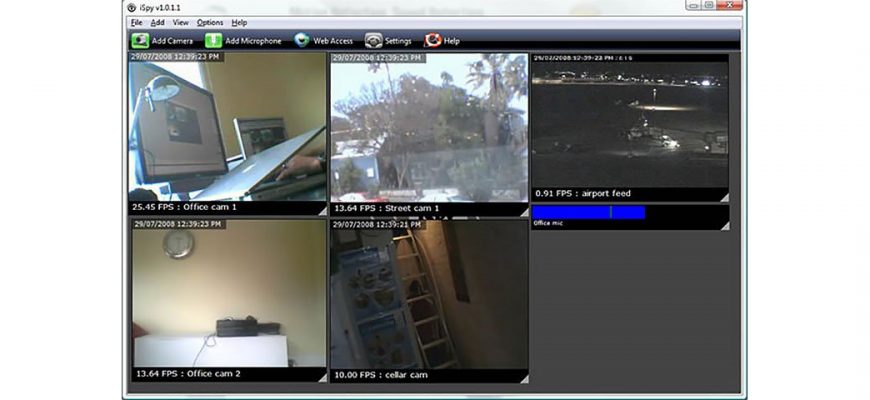paradox датчик разбития стекла это
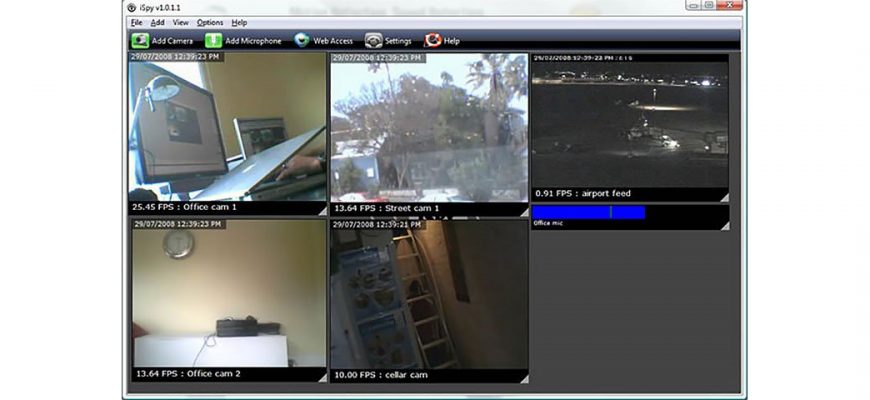
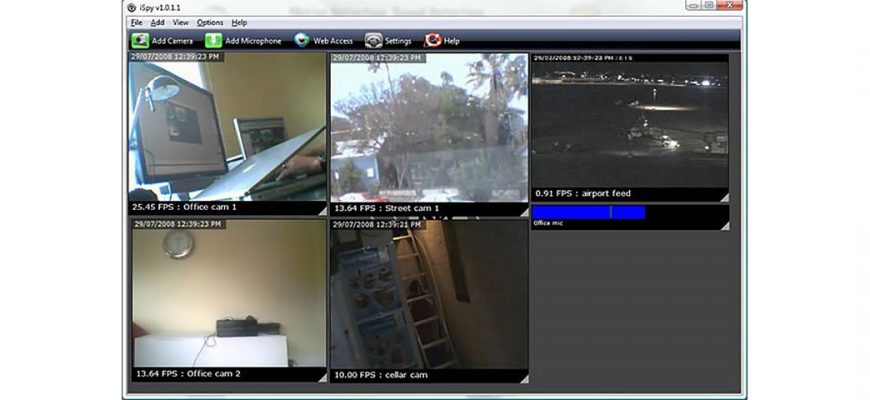 Советы Автор 1test.july31.ru На чтение 43 мин. Просмотров 253 Актуально на: 2021 г. Содержание
Советы Автор 1test.july31.ru На чтение 43 мин. Просмотров 253 Актуально на: 2021 г. Содержание
iSpy — удаленное видеонаблюдение через веб камеру
Приветствую уважаемый читатель! Раз Вы на этой страничке моего сайта, то, скорее всего, Вас интересует: как из вебки сделать камеру наблюдения или, возможно ли использовать обычную веб камеру в качестве видеонаблюдения?
iSpy – бесплатная компьютерная программа, которая является мощной системой для видеонаблюдения. Предназначена она для того, чтобы обеспечивать безопасность помещений, и оповещать их хозяев в случае проникновения в дом посторонних. Приложение способно при помощи веб-камер и микрофонов опознавать и записывать любые движения или звуки в наблюдаемом помещении.
Также в программе предусмотрена запись только по тревоге, то есть: Съёмка будет начинаться только в момент появления движения в диапазоне видимости камеры, или при появление звуковых колебаний. В общем, если сказать проще, то программа может работать, как датчик движения.
Приложение iSpy позволяет его пользователям не только наблюдать в режиме онлайн за всем, что происходит в зоне обзора веб-камеры, но и одновременно с этим записывать видео, а позже просматривать его. Само видео сохраняется в выбранном формате, который воспроизводятся на любом медиа проигрывателе, а также – в обычном веб-браузере.
Записанное видео можно сохранять не только у себя на компьютере, но и на удаленных серверах компании-разработчика приложения iSpy.
iSpy обладает возможностью (из любого места) принимать и передавать полученные данные с одного компьютера на другой, при условии, если они будут подключены в единую систему, и будут иметь выход в интернет.
Данная система чем-то напоминает технологию облака – виртуального хранилища файлов. Эта вещь является очень удобной, если вы хотите избежать проблем с хранением данных, и обеспечить их полную безопасность.
Также в приложении имеется функция отправления СМС-сообщений на телефон или писем на EMail: через определенное количество времени (с прикрепленными изображениями), или в случае обнаружения каких-либо движений либо звуков. Это очень удобно, особенно, когда вы уехали в командировку или отпуск.
Одним из главных достоинств приложения iSpy является возможность осуществлять наблюдение с неограниченного количества компьютеров, которые можно объединить в одну сеть.
Преимущества программы iSpy:
· скрытое наблюдение через веб камеру ноутбука или компьютера;
· обнаружение и запись любого движения;
· опознает не только движения, но и звуки;
· может работать с неограниченным количеством аппаратуры для наблюдения;
· возможность объединения нескольких компьютеров в одну систему;
· отсылка уведомлений на телефон или электронную почту (с прикрепленными фотографиями);
· возможность работать удаленно;
· имеет хорошую систему защиты, с помощью различных паролей;
· приложение можно скачать совершенно бесплатно на сайте разработчика или по прямой ссылке с Яндекс диска (Как скачать с Яндекс диска). На сайте производителя программа не имеет русского языка. У меня на Яндекс диске версия программы многоязычная, в том числе и на русском.
Скачать iSpy
После установки и запуска программы, для установки русского языка перейдите во вкладку «Options»
Следующим шагом Вам нужно будет выбрать вид подключаемой видеокамеры:
Далее настройки будут интуитивно понятны, Вам нужно будет только задать нужные для вас параметры.
Обезопасить свою квартиру от проникновения посторонних людей достаточно легко, и программа iSpy является достойным вариантом для решения данной проблемы!
Закладка Постоянная ссылка.
Советы как сделать видеонаблюдение через веб-камеру
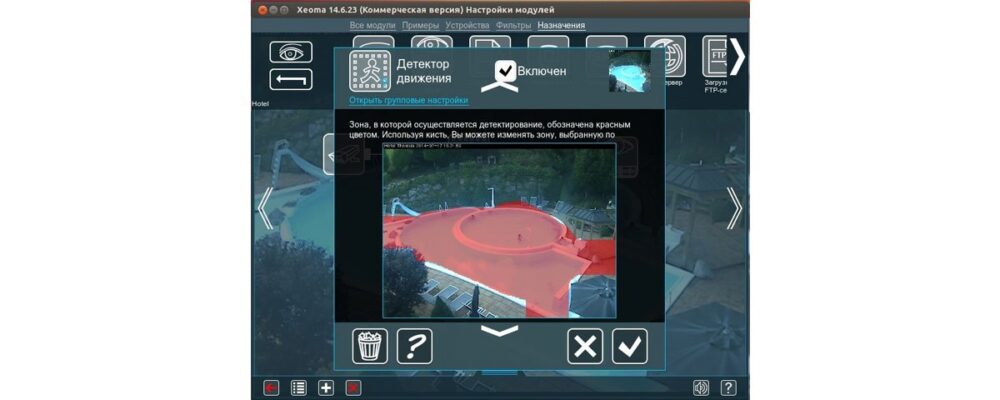
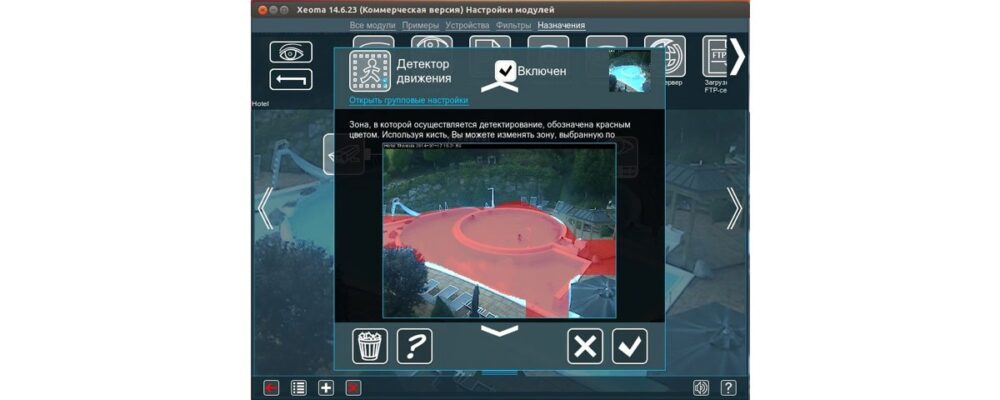
В последнее время видеонаблюдение приобретает все большую популярность в связи с доступностью веб-камер.
Благодаря специальным программам, веб-камеру можно настроить таким образом, что она будет функционировать не хуже профессиональной камеры.
В данной статье рассматриваются способы установки видеонаблюдения с помощью веб-камеры. Читайте обзор видов камер скрытого видеонаблюдения на этой странице.
На фото представлена веб-камера
Особенности
Веб-камера представляет собой камеру маленьких размеров, которая постоянно связана с интернетом. Тем самым, она передает изображение по сети либо в постоянном режиме, либо через определенный промежуток времени. Основной функцией веб-камеры является передача изображения во время бесед, проходящих в режиме онлайн.
Такие устройства, как правило, имеют неизощренную сборку и просты в использовании. Однако, помимо этого, веб-камеры используют в сфере охранных услуг. В таком случае, к устройству могут быть подключены звуковые сирены или датчики движения, реагирующие на проникновение третьих лиц в помещение.
Так же выпускаются веб-камеры, имеющие инфракрасную подсветку, что может быть полезно в плохо освещенных помещениях. Если нужен обзор под несколькими углами, то в таком случае стоит приобрести камеру, двигающуюся на подставке.
Так же веб-камеры начали использоваться для проведения честных выборов – устройства крепятся над урнами с бюллетенями, тем самым снижая риск фальсификации результатов. Ну и конечно же, практически в каждой машине стоит видеорегистратор, который снимает происходящее, а потом сохраняет информацию на флеш карту.
На снимке камера для видео-конференций
Таким образом веб-камеры подразделяют на четыре вида:
- Камеры, предназначенные для видеоконференций. Как правило, данная продукция оснащена микрофоном, что упрощает её использование.
В настоящее время, выполняющая данные функции камера есть в каждом доме, что делает её одной из самых востребованных продукций в мире.
- Камеры, предназначенные для видеонаблюдения на расстоянии. Как выше было сказано, данные камеры предназначаются для охраны помещений от посягательства третьих лиц.
В основном, веб-камеры компактно сконструированы, и, благодаря маленьким размерам, их сложно заметить в большом помещении. Для удаленного наблюдения, камеру можно настроить таким образом, чтобы изображение транслировалось прямо в почтовый ящик пользователя.
Ознакомиться с обзором характеристик датчика движения для включения света можно здесь.
- Камеры, используемые в сборке ноутбуков. Функционально, данные камеры ничем не отличаются от камер из первого пункта, однако многим они могут показаться удобнее, так как данные устройства уже встроены в ноутбук.
Таким образом, эти камеры сложно сломать или потерять, и они всегда расположены на одном уровне – вверху экрана ноутбука. Руководство как сделать скрытое видеонаблюдение для квартиры здесь: http://vidsyst.ru/videonablyudenie/skrytoe/rukovodstvo-kak-sdelat-skrytoe-videonablyudenie-dlya-kvartiry.html .
- Камеры, транслирующие видео в интернете. Данные камеры задуманы для того, чтобы постоянно передавать видео на соответствующие сайты, на которых каждый может посмотреть видеоролик в реальном времени.
Как из веб-камеры сделать камеру видеонаблюдения?
Для того чтобы сделать из веб-камеры камеру видеонаблюдения, необходимо иметь рабочую веб-камеру с разрешением не менее 0.3 Мп.
Затем необходимо подключить её к компьютеру и скачать специально разработанную для таких случаев программу.
После прохождения регистрации и установки необходимых настроек, камера будет записывать все происходящее в постоянном режиме. Читайте обзор характеристик автосигнализации PANTERA.
Программы
Существует большое количество программ, позволяющих пользоваться веб-камерами в различных целях.
Программы для видеонаблюдения в большинстве своем просты в установке и позволяют сформировать связь между веб-камерой и хранилищем информации, куда будут записываться все видеоролики, снятые посредством данного устройства.
Технологии дошли до той ступени развития, когда программа сама может подать сигнал пользователю, если на территории, которую снимает веб-камера, произойдет что-либо подозрительное, как например звук или движение. Читайте инструкцию по монтажу охранной сигнализации.
- Программа Ivideon. Данная программа позволяет превратить любую веб-камеру в устройство, которое будет передавать информацию в специальный архив. Так же можно смотреть прямую трансляцию, происходящую в реальном времени. Архив Ivideon может достигать 100 Гб, поэтому запись может вестись достаточно долгое время. Так же эту программу можно установить на мобильном устройстве, и, тем самым, просматривать видео со своего телефона или планшета.
- Программа iSpy. Эта программа полезна тем, что при правильной настройке она может начать запись видео только в том случае, если веб-камера уловит какое-либо движение в помещении. Таким образом, будет записана только важная информация и это сохранит многие гигабайты памяти. Так же программа может оповестить пользователя, если начнется запись происходящего (с помощью смс или е-мейла). Программа может отправлять снимки с камеры по почтовому ящику через равные промежутки времени.
- Программа Xeoma. Программа Xeoma не конфликтует с программными системами, что позволяет использовать её практически на любом компьютере. Данная программа так же может автоматически уведомлять пользователя о подозрительном движении, которое уловила камера. Так же, с помощью этой программы можно подключить несколько изображений на один компьютер – это позволяет следить не за одним небольшим помещением, а за всем домом. Особенная данная характеристика полезна при охране больших торговых комплексов или складских помещений.
Программа Xeoma для видеонаблюдения через вебкамеру
Видео
Смотрите на видео как сделать видеонаблюдение при помощи веб-камеры:
Таким образом, можно сделать вывод, что существует большое количество программ, позволяющих использовать веб-камеры как устройства наблюдения в реальном времени.
Современный мир сложно представить без веб-камер, так как они встроены во многие технологии – начиная от телефона и заканчивая банкоматами.
Тем не менее, уже сегодня можно слышать о многих преступлениях, которые были совершены с помощью видеороликов, снятых самими потерпевшими через веб-камеры. Как и любое изобретение, видеонаблюдение может использоваться как во вред, так и во благо.
Обзор программ для просмотра IP-Камер видеонаблюдения на компьютере
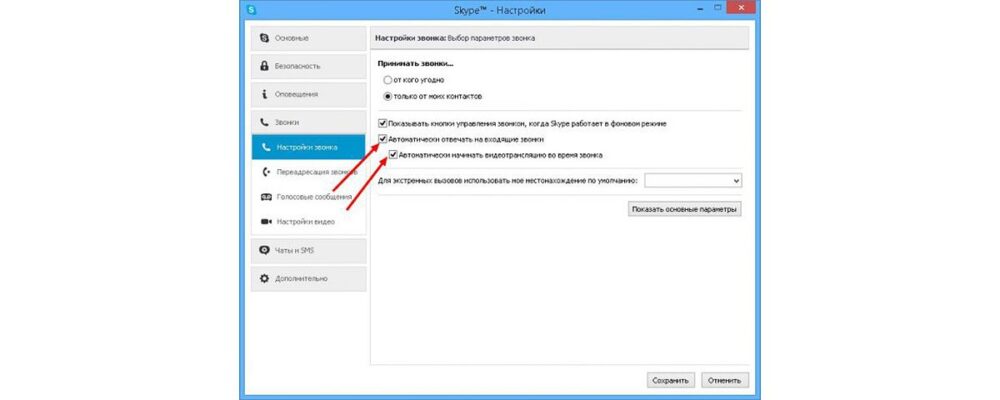
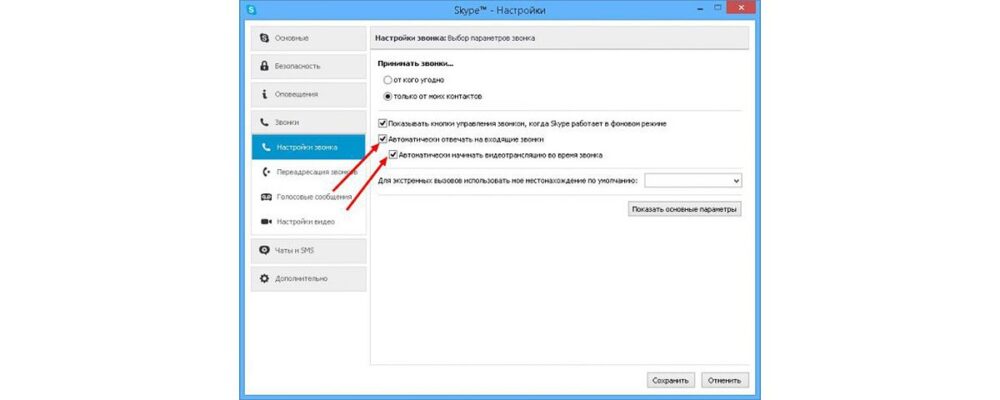
В целях безопасности люди стали всё чаще устанавливать камеры видеонаблюдения. Такая камера в доме или во дворе обеспечивает круглосуточное наблюдение и выполняет множество задач для защиты территории. Но сама по себе камера — это лишь половина решения. Важно также грамотно подобрать программу, через которую вы будете с этой камерой работать.
Причина необходимости программы для IP-камер видеонаблюдения
На первый взгляд, неясно, почему выбор программы так важен. Ведь получает изображение и следит за местностью именно камера, а не программа. Но любой камере также требуется программное обеспечение для корректной работы. И далеко не всегда идущие в комплекте с камерой драйвера являются оптимальным решением этого вопроса.
Хорошая программа для камеры видеонаблюдения должна:
- поддерживаться разными устройствами — хорошо иметь доступ к камере из дома или с рабочего компьютера. Но в идеале вы должны обладать возможностью обратиться к изображению со своей камеры в любой момент и с любого устройства. А значит программа должна также иметь и мобильное приложение;Некоторые программы имеют мобильное приложение для наблюдения через телефон
- иметь возможность включаться и выключаться строго по расписанию — настроить камеру под ваш рабочий график это хорошее решение;
- иметь гибкие настройки для уведомления пользователя о движении — письма на электронную почту или сообщения на телефон — все средства будут хороши чтобы сообщить о присутствии дома постороннего;В некоторых программах на телефон можно настроить отправку фрагмента захваченного видео одновременно с уведомлением
- мультиканальность — одна камера — это хорошо, но что если вам надо вести наблюдение за огромным зданием? В этом случае вам понадобится программа, которая сможет выводить одновременно множество изображений и работать с каждым из них;Порой необходимо отслеживать множество камер одновременно
- хорошие настройки записи — когда включать и выключать запись, куда сохранять материал и как быть если закончилось место на жёстком диске. Чем больше вы имеете опций, тем более гибко можете настроить работу камеры под свои нужды, а значит тем безопаснее будет ваш дом;
- умное распознавание изображения — хорошо если камера реагирует на движение, но это лишь создаст неудобства если в квартире присутствуют домашние животные. Умная программа без труда отличает подвижные объекты, которые должны быть в кадре, от тех, что там быть не должно. И, разумеется, она не поднимает тревогу каждый раз, когда ваш кот решит её понюхать.Камера с хорошей программой понимает, что именно находится в кадре
Некоторые из описанных возможностей обязательны, а другие как минимум полезны. Давайте же рассмотрим программы для камер, которые совмещают в себе наибольшее число полезных функций.
Обзор конкретных программ для работы с IP-камерами
Для того чтобы вы смогли выбрать программу под свои нужды, разберёмся в плюсах и минусах различного программного обеспечения.
iSpy
Программа iSpy позиционирует себя как профессиональный софт для обеспечения безопасности дома, квартиры или офиса. Она включает в себя использование IP-камеры не только для захвата изображения, но и для записи звука. Можно выделить следующие преимущества этой программы:
- быстрый захват и передача ситуации — после обнаружения движения или звука на охраняемой территории, программа отправит пользователю оповещение удобным для него способом. К этому сообщению она автоматически прикрепит фотографию из захваченного фрагмента изображения;
- передача изображения в реальном времени — следить за территорией через камеру можно в прямом эфире как с мобильных устройств, так и через интернет без установки специального софта на компьютер;
- исходный код программы открыт — это значит что если есть нужные навыки, вы сможете самостоятельно добавить в программу необходимые для вас возможности;
- неограниченное число источников захвата — программа может работать с любым числом камер или микрофонов;
- гибкая настройка доступа — вы можете как дать доступ к изображению посторонним, так и защитить ваши данные паролем;
- программа распространяется полностью бесплатно — нет никаких ограничений в её использовании. Вы просто загружаете её с официального сайта и получаете все заявленные разработчиком возможности.iSpy является весьма удобным бесплатным решением для управления видеонаблюдением
К недостаткам этой программы можно отнести следующие моменты:
- программа не распознаёт причину движения — бродячая собака, человек или вспышка грозы — программа воспримет любое движение одинаково и поступит в соответствии с заданными настройками. Таким образом, возможен большой процент ложного срабатывания, особенно при использовании программы для наружного наблюдения;
- видео сохраняется только во flash формате — если вам необходимо получить запись в другом формате, придётся конвертировать видео с помощью сторонних программ.
Видео: создание системы видеонаблюдения с помощью программы iSpy
Xeoma
Универсальная программа как для домашнего видеонаблюдения, так и для крупных предприятий. Её главной особенностью является гибкий интерфейс, но программа имеет ряд и других положительных сторон:
- огромное количество поддерживаемых моделей камер видеонаблюдения — от самых распространённых до малоизвестных;
- работа на любой операционной системе — поддержка не только Windows или MacOS, но и различных вариаций Linux делает эту камеру хорошим решением для пользователей этих систем;
- настраиваемый интерфейс — любой элемент, который отображается на экране, можно настроить под себя. Это позволяет создать действительно удобную для работы структуру;
- быстрый запуск — программа не требует установки на компьютер и может быть моментально запущена сразу после загрузки. Никаких профессиональных знаний для её первичной настройки также не требуется;
- большое количество настроек и возможностей — программа способна не только отличать человека от других объектов, но также автоматически распознавать автомобильные номера, дым, скопления людей и прочие явления, опознания которых необходимо для обеспечения полной безопасности.Xeoma имеет систему распознования номеров у машин
К недостаткам можно отнести следующие моменты:
- cлабая техническая поддержка пользователей — далеко не всегда можно получить полный и внятный ответ по проблеме с данным обеспечением. Чаще всего разработчики просто предоставляют необходимую информацию, без полной поддержки продукта напрямую;
- агрессивный маркетинг — разработчики программы используют фальшивые отзывы для рекламы софта. Как итог может сложиться ложное впечатление о качестве продукте.
У программы ограниченная версия для домашнего использования, которая распространяется бесплатно. Но полная версия программы продаётся по принципу коммерческой лицензии без ограничения по сроку действия.
Линия
Система видеонаблюдения «Линия» известна как отличное решение для различных объектов с небольшим бюджетом. Ее функционал гораздо шире, чем в бесплатных программах. Все возможности можно протестировать с помощью демоверсии:
- многозонный детектор движения с удобной видеоаналитикой в архиве по детекции, размеру объекта и цвету;
- бесплатный доступ к онлайн-сервису «Линия Облако», у которого нет аналогов среди конкурентов;
- возможность разместить трансляцию с камер видеонаблюдения на любом сайте;
- удобные мобильные клиенты и неограниченное количество удаленных рабочих мест;
- модуль «Реакции», который регулирует работу внешних и внутренних элементов системы по специальным настройкам.
К недостаткам демоверсии можно отнести лимит подключения камер — можно подключить только 16 IP-устройств. Запись архива доступна только в коммерческой версии программы.
Настройка видеонаналитики в программном обеспечении «Линия» — видео
ContaСam
Ещё одна полностью бесплатная программа для организации полноценной системы видеонаблюдения. Является весьма скромной в своей сфере, но достойно справляется со своей задачей и имеет ряд приятных особенностей:
- низкие требования к ресурсам — программа не грузит систему, что позволяет подключить некоторое количество камер без падения производительности;
- удобные миниатюры записанных событий — это позволит вам быстро найти именно тот фрагмент, который вам интересен;
- имеется возможность настроить запуск программы, как системной службы — таким образом, администрирование программы может выполняться без участия пользователя;
- собственный веб-сервер с хорошей защитой для записанных данных;
- есть возможность задать определённую зону для отслеживания движений (к примеру, дверной проём). При этом программа будет игнорировать остальную зону записи, что позволяет снизить число ложных вызовов;
- программа распространяется бесплатно и не имеет ограничений.
К минусам этой небольшой программы можно отнести низкое качество видео — даже при использовании хорошей камеры, качество записи будет удручающим.
ContaСam имеет очень низкие системные требования
IP Camera Viewer
Программа IP Camera Viewer прежде всего предназначена для просмотра изображения с камеры в реальном времени. У неё можно выделить следующие положительные стороны:
- в программе можно настроить не только разрешение записи изображения, но и его частоту кадров — это позволяет вам гибко управлять качеством картинки;
- редактирование изображения в реальном времени — приблизить картинку, изменить яркость изображения или даже перевернуть её можно без потери производительности прямо во время трансляции данных;
- поддерживается больше число IP и веб-устройств для записи — при этом осуществляется захват не только изображения, но и звука.
Из недостатков же можно отметить:
- поддержка только четырёх камер одновременно — если вы хотите сделать большую сеть слежения, эта программа не подойдёт;
- только английский язык интерфейса — это может стать незначительным препятствием для тех, кто не владеет языком.
Программа распространяется бесплатно, но разработчики также предлагают более сложные программы с аналогичным функционалом. И эти дополнительные программы уже являются платными.
IP Camera Viewer поддерживает только четыре камеры единовременно
WebCam Monitor
Это программа призвана дать пользователю возможность создать центр наблюдения на основе обычных, не предназначенных для этого веб-камер. С её помощью можно организовать защиту квартиры или маленького офиса, хотя для серьёзных организаций она не подойдёт.
WebCam Monitor имеет следующие возможности:
- вести запись видео в четырёх режимах качества — от низкого до очень высокого;
- захватывать кадры с экрана (фотографировать) раз в определённое время — это полезно, к примеру, для рассылки изображения;
- вести запись как в обычном, так и в скрытном режиме.
К её недостаткам можно отнести ограниченные возможности, но все же она создана для домашнего использования и не пытается соперничать с серьёзными программами в этой сфере.
WebCam Monitor подходит для домашнего использования
Axxon Next
Ещё одна профессиональная программа, которая предназначена для создания обширной сети видеонаблюдения. Её можно использовать для обеспечения безопасности в больших коммерческих организациях, а заявленные возможности очень хороши:
- возможность динамического поиска в архиве записей — нужное видео может быть найдено по самым разным критериям;
- наблюдение только движущихся объектов при просмотре — это позволяет быстро изучить сразу множество записей с камер;
- поддержка наблюдения с портативных устройств и мобильных телефонов;
- гибкая настройка программы, вплоть до реакции на каждое событие;
- возможность отслеживать конкретный объект среди множества;
- полная интеграция программы в систему организации.
Говоря про недостатки, следует упомянуть то что использовать систему бесплатно не получится. Бесплатная версия есть, но она сильно ограничена и предназначена лишь для демонстрации возможностей программы. Платных же версий предлагается на выбор сразу три, в зависимости от нужд покупателя.
В Axxon Next есть все возможности для создания полноценной сети наблюдения
WebCamXP
Ещё одна небольшая программа для веб-камер. Несмотря на маленький вес этой утилиты, она имеет достаточно неплохой запас возможностей, порой конкурируя с более крупными представителями этой сферы:
- поддержка непопулярных моделей камер — программа распознаёт камеры даже без установки драйверов;
- транслирует изображение прямо на сайт;
- имеется возможность прямого управления камерой, вплоть до поворота объектива;
- возможность разграничения прав пользователей, которые работают с программой.
Но и минусы у этого программного обеспечения есть:
- в бесплатной версии программы можно работать только с одной камерой и отсутствует захват звука;
- интерфейс программы не слишком дружелюбен к пользователю.WebCamXP имеет неплохие возможности, но её интерфейс не слишком удобен
Видео: установка программы WebCamXP
Итоги и выбор программы для камер видеонаблюдения
По моему мнению, лучшей, из рассмотренных нами бесплатных программ, является IP Camera Viewer и её вполне достаточно для домашнего использования. В случае если же речь идёт про безопасность крупного предприятия, я бы рекомендовал одну из платных версий Axxon Next или более бюджетный вариант — Линия.
Экономить на безопасности не стоит, особенно когда речь идёт про сохранность действительно больших средств или здоровья, поэтому выбирайте программу с умом. Тем не менее не стоит обращаться к самым крупным и дорогим разработкам ради безопасности маленькой квартиры. Главное это трезво оценивать свои потребности и исходя из них принять решение для безопасности вашего дома или офиса.
Самая популярная программа для видеонаблюдения iSpy. Полное руководство для чайников
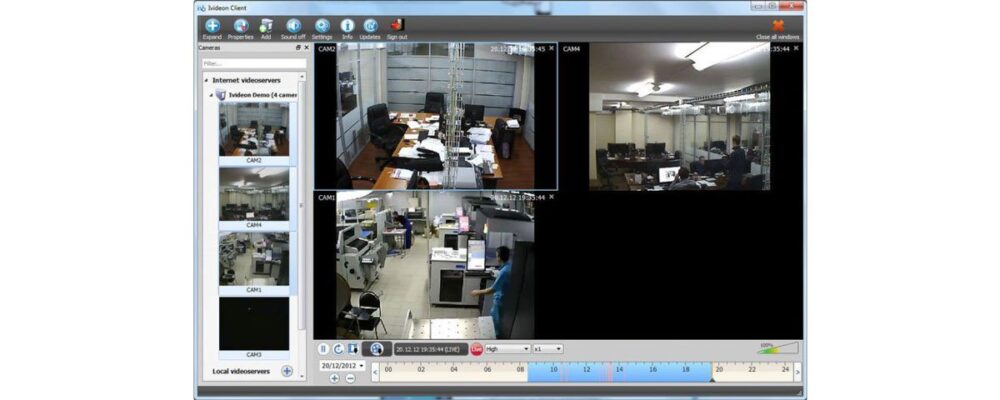
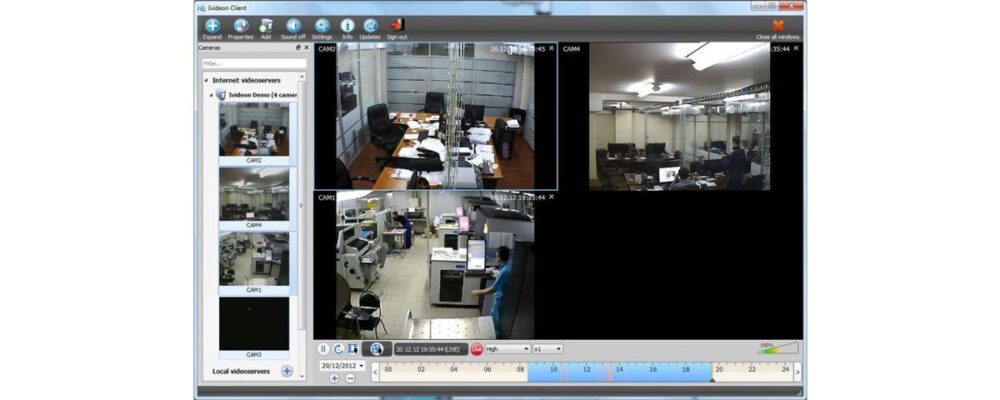
Программа iSpy уверенно занимает первую строчку в рейтинге софта для видеонаблюдения по России и СНГ.
Успех вполне объясним – запоминающееся название, намекающее на продукцию корпорации Apple, скромные аппаратные требования, простота в установке и настройке, а самое главное – бесплатная лицензия.
Что ещё нужно программе для того, чтобы завоевать сердца миллионов наших соотечественников?
Кроме того, iSpy не так проста, как кажется. Она обладает приличными возможностями, чтобы настроить качество сигнала, подключить несколько видекамер и построить систему видеонаблюдения с учётом плана помещения.
В этой статье мы начнём с самого простого – где скачать программу и как её настроить.
А в дальнейшем коснёмся тонких настроек, которые позволят вам создать практически профессиональный комплекс видеонаблюдения в масштабе квартиры, коттеджа или небольшого склада.
Где скачать?
Поскольку программа распространяется разработчиком абсолютно бесплатно, то нет никакой необходимости искать торренты или сомнительные сайты со вскрытиеанным софтом. Поэтому, всё, что вам нужно – это перейти на сайт компании ispyconnect.com
На сайте сразу же увидите большую кнопку «Download». Жмите на неё и переходите на экран загрузчика.
Здесь представлены 4 версии для скачивания. Это последняя рабочая версия программы для 32-х и 64-х битной Windows, а также 32-х и 64-х битные версии программы с учётом вашей операционки. В этом смысле сайт довольно интеллектуален.
Определить тип ОС можно нажав «Пуск» – «Панель управления» – «Система».
Скачивайте дистрибутив программы, он занимает около 25 Мб.
На русском языке
Всё не так просто для той категории отечественных пользователей, которые не слишком владеют иностранными языками (или владеют, но предпочитают русифицированный софт).
Программа многоязычна, однако, русский поддерживают далеко не все версии. Причём, какой-то закономерности, какой из релизов с каким языком работает, не существует. Например, совместимая с XP и Vista версия 6.5.8.
0 «говорить по-русски не умеет», а предшествующая версия 6.5.1.0 содержит русский язык настройках.
Поэтому, если найти общий язык со скачанной с сайта разработчика программой не удалось, можете воспользоваться вот этими загрузками.
Скачать iSpy для 32-х битной Windows
Скачать iSpy для 64-х битной Windows
Установка, возможности и принцип работы
Установка iSpy не вызывает никаких трудностей. Просто распакуйте архив и запустите исполняемый файл. Языковой пакет можно задать либо сразу после установки при первом запуске, либо в ходе работы, в меню «Настройки» («Settings»).
Системные требования у программы довольно скромные, с учётом функционала:
- ОС Windows
- Наличие Microsoft NET Framework (v3.5);
- Процессор частотой не ниже 1 ГГц
- Место на диске не менее 100Мб + место для записи, чем больше, тем лучше
- Стабильное интернет-соединение
Все нужные для работы кодеки загрузчик устанавливает автоматически. К определённому неудобству можно отнести невозможность указать категорию для загрузки.
Интерфейс программы прост и интуитивно понятен. Процесс настройки включает в себя следующие этапы:
- Шаг 1. Добавление веб-камер и микрофонов;
- Шаг 2. Добавление IP-камер;
- Шаг 3. Загрузка и настройка плана этажа;
- Шаг 4. Создание и активация аккаунта на сервере.
Понятно, что при отсутствии какого-то компонента, шаг можно пропустить. Программа будет отлично работать, даже если вам нужно подключить одну-единственную камеру.
Общая идея следующая – вы подключаете в сеть все доступные камеры, которые подключены к компьютеру непосредственно или удалённо. При возникновении движения они срабатывают и начинают записывать изображение.
Сигнал уходит на сервер компании (для чего и нужен ваш аккаунт), вы получаете оповещение (с кадрами видеозаписи) на электронную почту или СМС.
Последняя услуга платная – именно по такой схеме разработчик и монетизирует свою программу.
Теперь давайте пошагово рассмотрим порядок работы с iSpy.
Добавление веб-камер и микрофонов
Перейдите во вкладку «Добавить» – «Веб-камера».
В открывшейся вкладке выберите «Локальные устройства». Выберите камеру и установите разрешение видео. Нажмите «ОК».
Внимание! Будут найдены только те камеры, у которых установлены драйвера. Если камера не найдена, ваш путь лежит в «Пуск» – «Панель управления» – «Устройства и принтеры».
Теперь ваша задача настроить чувствительно камеры, чтобы программа включала видеозапись при движении. Откройте вкладку «Обнаружение движения». С помощью ползунка установить чувствительно камеры, а с помощью экрана – область, в которой камера должна фиксировать движение (если нужно).
В программе предусмотрено несколько алгоритмов работы детектора движения.
Самый простой сравнивает два кадра и включает запись если изменения в процентах превышают заданное число (это и есть коэффициент чувствительности).
Другие модели могут учитывать изменения цветовой гаммы, либо фона. Подробности и рекомендации по выбору можно почитать на сайте разработчика, по ссылке, которая дана рядом с детектором.
Во вкладке «Оповещения» поставьте галочку «Оповещения включены».
Здесь же можно настроить тип события, при котором система будет активирована. Это:
- обнаружение перемещения,
- отсутствие перемещения,
- появление заданного количества объектов в кадре.
Также здесь можно подгрузить дополнительные плагины, такие, как распознавание лиц или автомобильных номеров.
Во вкладке «Запись» в разделе «Режим записи» отметьте кнопку «Запись по движению». Здесь же можно настроить запись через определённые интервалы времени.
В итоге, после всех настроек, вы вернётесь в базовый экран программы. В верхней части видна мониторы с настроенными и работающими камерами, в нижней – архив видеороликов, справа внизу – кнопки управления, названия которых говорят сами за себя.
Микрофон добавляется аналогично.
Добавление IP-камер
Для того, чтобы установить IP-камеру, необходимо знать её адрес в сети, пароль и логин администратора. Заходите в раздел «Добавить» – «IP-камеру» и заполняете требуемые поля.
На всякий случай приводим заводские настройки наиболее распространённых моделей таких видеокамер.
- Beward – 192.168.0.99 login: admin, password: admin
- Dahua – 192.168.1.108 login: admin, password: admin
- Microdigital – 10.20.30.40 login: root, password: root
- Aircam – 192.168.1.20 login: ubnt, password: ubnt
- IPEYE – 192.168.0.123 login: admin, password: 123456
- Hikvision – 192.0.0.64 login: admin, password: 12345
Далее откроется вкладка с настройками камеры и реакции на движение, которая практически такая же, как и для локальной веб-камеры.
В современных версиях iSpy в программу встроен мастер установки IP-камеры, который сканирует все IP адреса и указывает подключённые устройства.
Может быть полезен, если вы забыли или не знаете адрес видеокамеры в системе.
Загрузка и настройка плана этажа
Это можно сделать в том же меню «Добавить» – «План этажа». Подойдут все основные форматы изображения – jpg, png, gif, bmp. Несколько образцов уже есть в дистрибутиве программы, чтобы можно было потренироваться.
В окошке внизу указаны добавленные в систему видеокамеры, которые можно просто перетащить на чертёж, установить и развернуть в нужном направлении. Таким образом, в случае с несколькими камерами, вы будете иметь перед глазами простую памятку, где и какое оборудование у вас расположено.
Выполнив все эти шаги, вы сможете организовать у себя дома полноценный пост видеонаблюдения с несколькими камерами, ведущими запись и реагирующими на движение. Однако, чтобы использовать все возможности программы и подключить удалённый доступ, вам придётся завести аккаунт на сервере разработчика.
Создание и активация аккаунта на сервере
Сделать это можно на сайте разработчика, в разделе «My account». Регистрация либо с помощью обычно электронки, логина и пароля, либо через аккаунт в Гугл.
Впрочем, с этого момента любовь россиян к программе iSpy заканчивается. Равно как и разработчиков к русскоязычному пользователю, судя по убогому переводу. Например, нам так и не удалось понять, что такое «разрешение доступа к гранту», а также «сайдбар рухнул» и «сайдбар горка».
Бесплатно насладить всеми возможностями системы вы сможете только 7 дней, после чего придётся покупать платные услуги. Они не такие уж и дешёвые. Самый базовый тариф обойдётся в 7.
95 долларов, то есть около 500 рублей в месяц в месяц. При этом можно подключить только 1 компьютер и нет возможности получать СМСки – их придётся покупать отдельно.
Для работы всерьёз, затраты придётся умножить на 10.
Плюс к этому, пополнять счёт придётся через американскую систему PayPal, которая для наших соотечественников не слишком удобная из-за больших комиссий. Нет в сети отзывов и о том, насколько слаженно и оперативно работает система, с учётом расположения серверов на другом континенте.
7 лучших программ для видеонаблюдения


Перечисленные ниже программы в первую очередь нужны для работы веб-камер. Дело в том, что IP-камеры, как правило, имеют необходимое ПО в базовой комплектации. Впрочем, некоторые из рассмотренных утилит многофункциональны и справятся с самыми разными источниками.
1. AtHome Video Streamer
Платформы: Windows, macOS, iOS, Android.
Главное достоинство AtHome Video Streamer — мультиплатформенность. Помимо мобильных приложений для слежки, у неё есть полноформатные версии для Windows и macOS.
Программа умеет вести запись по расписанию, сохранять видео в облачные сервисы и отправлять уведомления на смартфон при обнаружении движения. В качестве источников можно использовать камеры USB, IP, Smart TV, iOS- и Android-устройств.
Скачать AtHome Video Streamer с официального сайта →
Цена: Бесплатно
2. EyeLine Video Surveillance
Платформы: Windows.
EyeLine Video Surveillance может задействовать до 100 каналов одновременно. В качестве источников позволяет использовать как веб-, так и IP-камеры.
Программа оснащена детектором движения, менеджером архивных записей и возможностью загрузки видео на FTP-сервер. Уведомления о событиях можно получать по электронной почте или СМС.
EyeLine Video Surveillance — отличный вариант для тех, кому нужна простая и эффективная система видеонаблюдения. Программа имеет двухнедельный пробный период и предлагает несколько вариантов подписки с расширенной функциональностью.
Скачать EyeLine Video Surveillance с официального сайта →
3. Netcam Studio
Платформы: Windows, iOS, Android.
Netcam Studio создали разработчики популярной программы для видеонаблюдения WebcamXP. Многофункциональная утилита, как и её предшественник, работает с большим количеством камер.
Netcam Studio имеет датчик движения и звука, умеет распознавать номерные знаки и выгружать сделанные записи на жёсткий диск, FTP или облако. Удалённый доступ к камерам осуществляется как через браузер, так и через специальные приложения для iOS и Android.
Бесплатная версия имеет много возможностей, но просматривать можно только два источника. Покупка лицензии позволит использовать программу в коммерческих целях, увеличит количество доступных источников и уберёт водяной знак с видеопотока.
Скачать Netcam Studio с официального сайта →
4. WebCam Monitor
Платформы: Windows.
Простая и функциональная программа для видеонаблюдения. Имеет детектор звука и движения, умеет присылать уведомления по почте и подавать звуковой сигнал, если в поле зрения камеры попадёт незнакомый объект. Поддерживается подключение четырёх источников, запись с заданными интервалами времени и трансляция видео.
Скачать WebCam Monitor с официального сайта →
5. iSpy
Платформы: Windows, iOS, Android.
iSpy имеет открытый исходный код, что предоставляет широкие возможности для её модернизации и делает детальную настройку очень удобной. Расширить функциональность можно с помощью плагинов для распознавания автомобильных номерных знаков, наложения текста, сканирования штрихкодов.
Подключить можно неограниченное количество источников. Есть датчик движения, сетевое вещание, уведомления. Кроме того, iSpy поддерживает загрузку на YouTube, Dropbox или FTP-сервер.
В качестве источника можно использовать не только USB- и IP-камеры, но и изображение рабочего стола.
Скачать iSpy с официального сайта →
Цена: Бесплатно
6. Sighthound Video
Платформы: Windows, macOS, iOS, Android.
Эта мультиплатформенная программа может похвастаться умным датчиком движения, который способен отличить человека от автомобиля или домашнего животного. Умеет работать с IP- и веб-камерами, но в бесплатной версии можно стримить видео только с одного источника.
Sighthound Video умеет сохранять видео в облачные сервисы и имеет много полезных возможностей для тех, кому импонирует концепция умного дома.
На сайте Sighthound можно купить набор, который обеспечит безопасность, например, загородного дома, а сама программа умеет работать со службой автоматизации IFTTT.
Скачать Sighthound Video с официального сайта →
Цена: Бесплатно
7. Periscope Pro
Платформы: macOS.
Программа работает как с IP, так и со встроенной камерой компьютера. Есть функция автоматической загрузки видео в Dropbox, а также срабатывания на определённую громкость или интенсивность движения в поле зрения камеры.
Periscope Pro умеет снимать видео в разрешении 1 600 × 1 200, обходится малым объёмом оперативной памяти и проста в настройке. Она не предназначена для обнаружения грабителей (хотя сгодится и для этого), но отлично справится с ролью видеоняни, поможет присмотреть за питомцем или пожилыми родственниками.
Скачать Periscope Pro с официального сайта →
Программа Для Вебки — Выбираем ТОП-15 Приложений
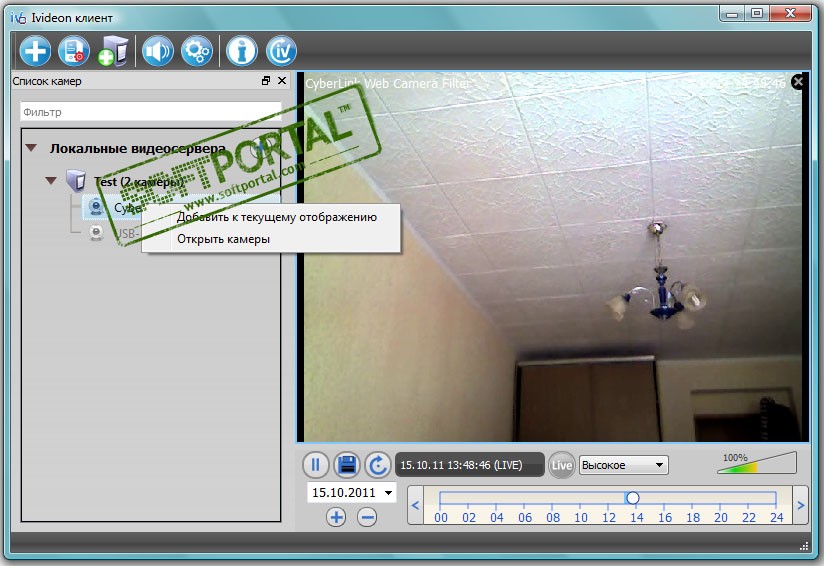
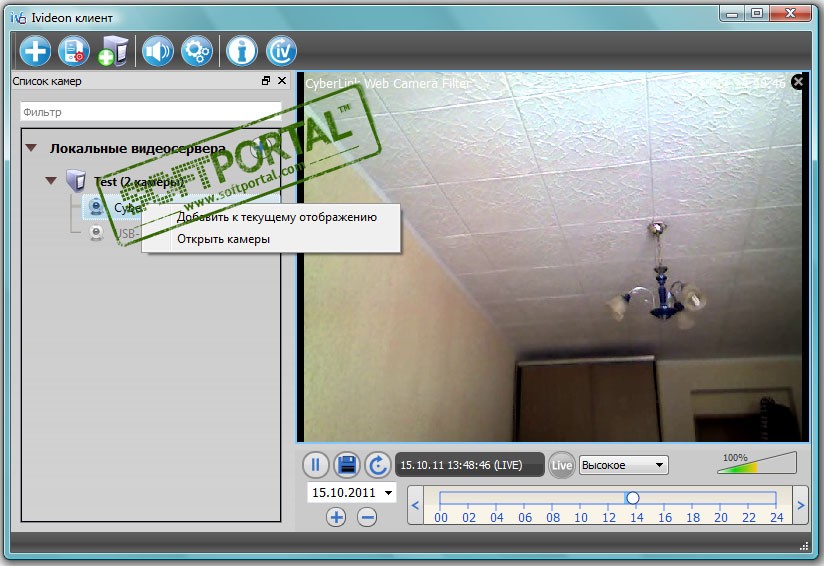
Выбираем приложения для веб-камеры
Веб-камеры давно уже стали неотъемлемой частью общения в интернете.
Однако, чтобы воспользоваться всеми возможностями, которые они способны предоставить — необходимо иметь специальную программу.
В сегодняшнем обзоре мы рассмотрим различные программы для вебки, позволяющие в полной мере использовать все полезные функции этого устройства.
Содержание:
Рабочее окно программы Live WebCam
Данная программа имеет хорошие функциональные возможности, вследствие чего получила признание среди большого количества пользователей.
C ее помощью можно осуществлять как фото, так и видеосъемку даже в автоматическом режиме, при котором присутствие пользователя совсем не обязательно.
Все, что снимает веб-камера с помощью этой программы — сохраняется в отдельном файле, который можно в любое время просмотреть.
Кроме этого, Live WebCam дает возможность обозревать в режиме реального времени все, что записывается.
Для сохранения отснятого материала программа использует самые распространенные форматы — JPEG и PNG, а также применяет сжатие видеоконтента при использовании циклической записи.
Скачать back to menu ↑
Рабочее окно программы D-view CAM
Программа от известной компании D-Link абсолютно бесплатна, поддерживает русский язык и обладает широким функционалом.
Среди различных настроек присутствует запись по установленному пользователем расписанию, а также меню запуска Smart Guard, в котором имеются настройки различных событий и действий.
Стоит отметить, что данное приложение способно работать с несколькими камерами одновременно и позволяет просматривать видеоматериал с любой из них по определенному событию.
В настройках имеется возможность указания сервера, на котором будут сохраняться все архивные записи и к которому вы сможете обратиться для просмотра любой из них.
Имеется возможность настройки экранного меню, в котором присутствуют шрифты, фон и отображаемая в окне информация.
Скачать back to menu ↑
Внешний вид программы Active WebCam
Эта многофункциональная программа считается одной из самых лучших по работе с веб-камерами.
Среди имеющихся возможностей присутствует запись видео по датчику движения.
Среди подключаемых устройств поддерживаются локальные камеры, подключаемые к компьютеру через USB-порт, сетевые камеры, имеющие IP-интерфейс, а также удаленные.
Для использования последних необходимо иметь на удаленном компьютере установленную копию программы Active WebCam.
В настройках вы сможете выбрать как способ захвата видео, так и устройство, с помощью которого это будет происходить.
Кроме этого, доступна настройка разрешения изображения и выбор источника звука.
На вкладке «Сжатие» вы сможете указать его процент, но запомните, что чем больше будет сжиматься картинка, тем меньше информации сохранится, да и само качество будет желать лучшего.
На этой же вкладке предоставляется возможность сжимать и записываемый звук.
Пункт «Движение» позволяет активировать и произвести настройку датчика движения с тем, чтобы он не срабатывал впустую, запуская лишний раз запись видеоклипа.
Скачать back to menu ↑
Главное окно программы Xeoma
С помощью этой программы вы сможете собственноручно и с минимальными затратами времени и средств создать качественное видеонаблюдение.
При первом запуске Xeoma запускает автоматический поиск подключенных к компьютеру камер — как вебок, так и любых других.
В случае, если поиск не увенчался успехом — вы в любой момент сможете при помощи настроек добавить новую — кликнув по значку «+» в окне настроек.
Кнопка данного меню расположена в левой нижней части рабочего окна программы.
Кроме этого, имеется возможность добавления случайной камеры мира, доступ к которой разрешен ее владельцем. Данная функция позволяет посмотреть, что происходит в любом другом городе планеты.
При добавлении новой камеры открывается информационное окно помощника, который основательно описывает все этапы данной процедуры.
В главном окне программы будут, в последствии, отображаться все установленные и найденные камеры.
В нижнем правом углу этого окна присутствует значок справки, нажав на который вы сможете получить любую, интересующую вас, информацию не только по самой программе и ее возможностях, но и прочитать различные статьи по данной тематике.
При наведении курсором мыши на любой из имеющихся значков всплывает информационное окно с описанием данного пункта меню, поэтому разобраться с их назначением будет довольно легко.
Скачать back to menu ↑
Главное окно программы iSpy
Программа является простым, но достаточно функциональным инструментом по созданию видео наблюдения, включающим в себя и звуковое сопровождения записываемого материала.
Вы сможете без труда добавить для наблюдения как веб-камеру, так и IP-камеру, установка которой может быть проведена с помощью встроенного мастера.
Кроме этого, вам предоставляется возможность отобразить план этажа, где установлена камера, воспроизвести записанный материал или осуществить запись с микрофона.
При добавлении нового источника видеосигнала вы получите большое количество всевозможных настроек, среди которых трансформация изображения, частота кадров и подключение микрофона.
В программе присутствует функция настройки детектора движения, для которой имеется список встроенных алгоритмов обнаружения движения объекта.
Программа, так же, позволяет активировать функцию оповещения.
При желании запись имеющихся камер можно активировать как по датчику движения, так и по сигналу тревоги, а также производить настройку качества сохраняемого видеоматериала и его формат.
Скачать back to menu ↑
Рабочее окно программы IP Camera Viewer
С помощью данного приложения вы с легкостью сможете создать систему видеонаблюдения и просматривать видео как с IP, так и с веб-камеры.
Для того, чтобы осуществлять одновременное слежение за несколькими объектами — программа поддерживает работу одновременно с несколькими камерами, подключенных либо с помощью IP-адреса, либо через USB-порт компьютера.
В настройках IP Camera Viewer имеется возможность установки различных параметров видеосигнала, а также увеличения картинки с помощью цифрового зума.
Вместе с записью изображения программа позволяет сохранять и звук, однако, для реализации данной функции требуется наличие специальной камеры либо отдельного микрофона.
Установите и попробуйте в работе данное приложение, которое мало чем уступает дорогому профессиональному оборудованию для организации видеонаблюдения.
Скачать back to menu ↑
Рабочее окно программы Droid Cam
Эта небольшая программа позволит использовать ваше Android-устройство в качестве веб-камеры для осуществления интернет-общения.
Связь компьютера и телефона осуществляется за счет установки на оба устройства двух частей данной программы, а подключение — при помощи USB-кабеля либо путем задействования Wi-Fi модуля.
С помощью данного приложения вы не только сможете превратить свой смартфон в полноценную веб-камеру, но еще и настроить ее разрешение.
Кроме этого, в настройках имеется возможность использования вспышки телефона и функции приближения/удаления, а также осуществления настройки яркости и контрастности.
Скачать back to menu ↑
Главное окно программы Cyberlink YouCam
Программа позволяет с помощью подключенной веб-камеры производить захват и запись видео.
Среди различных функций присутствует и наложение визуальных эффектов, которых в приложении довольно много.
В настройках видеонаблюдения можно активировать запись только при обнаружении движения, а также осуществление непрерывной либо замедленной записи.
Также программа может автоматически отправлять на адрес электронной почты автоматические оповещения.
В этом же разделе вы сможете выставить дату и время, когда необходимо закончить запись.
Также имеются настройки по улучшению текущего видео, в которых вы сможете установить автоматическую подсветку, добиться более лучшей резкости или снизить уровень шума.
В дополнительных параметрах вы столкнетесь с более полным набором настроек изображения, относящихся к установленной веб-камере.
Как видите — программа довольно интересная, а в ходе ее освоения никаких сложностей возникнуть не должно, так как она полностью поддерживает русский язык.
Скачать back to menu ↑
Рабочее окно программы WebCam Monitor
Данная программа предназначена для осуществления видеонаблюдения при помощи обычной веб-камеры, подключенной к вашему компьютеру.
В ее настройках присутствует возможность отправки сообщений при обнаружении какого-либо шума и движения в зоне досягаемости устройства.
В случае возникновения движения программа начинает записывать видео, а также создает скриншоты, которые тут же отправляются вместе с уведомлением по почте.
Кроме этого, можно настроить начало и конец записи в определенном промежутке времени, что иногда бывает тоже очень полезно.
Созданные видеоролики могут сохраняться на FTP-сервере — если в этом имеется необходимость.
Скачать back to menu ↑
Рабочее окно программы WebCam Companion
Приложение имеет большой набор функций, предназначенных для работы с веб-камерой и позволяет производить захват изображения не только в HD качестве, но и осуществлять запись в формате 3D.
Также присутствует возможность производить данной программой автоматический захват и отправку полученного изображения на печать.
Программа в состоянии производить запись при выявлении движения, а пользователю доступно редактирование созданного видеоконтента.
В процессе работы над сохраненным роликом имеется возможность применения к изображению различных спецэффектов, а также наложения звука и текста для последующей публикации в различных социальных сетях.
Скачать back to menu ↑
Рабочее окно программы ManyCam
При помощи этой небольшой программы вы сможете получить больше возможностей от вашей веб-камеры.
Одной из наиболее важных является использование ее в различных программах для интернет-общения, таких, как ISQ и Skype.
Кроме этого, программа позволяет записывать накладывать различные фоны на записываемые вами видеоролики.
С помощью этой функции вы вполне сможете создать иллюзию того, что запись производилась из различных мест земного шара.
Чтобы иметь возможность использовать большее количество всевозможных эффектов — посетите сайт разработчика, где они находятся в свободном доступе и разбиты по различным категориям.
Кроме изменения фоновой картинки вы также сможете накладывать на видеоролик текст, текущие дату и время, а также всевозможные анимированные картинки и логотипы.
Немаловажным достоинством данной программы является возможность переключения имеющейся веб-камеры на компьютерный рабочий стол, позволяя при общении показывать своему собеседнику все то, что происходит на нем.
Скачать back to menu ↑
Рабочее окно программы VirtualDub
Данная программа позволит вам быстро и качественно записать потоковое видео с вашей веб-камеры.
С ее помощью вы сможете не только записывать новое, но и редактировать уже имеющееся видео, сохраняя оконченный проект в любом популярном формате.
Среди большого набора возможностей вам будет доступно разрезание файла, склейка нескольких отдельных, а также добавления к получившемуся видеоролику звукового сопровождения.
VirtualDub имеет возможность расширения своего функционала за счет установки различных плагинов.
Сама программа имеет довольно быструю работу, небольшой размер и отсутствие необходимости в инсталляции, поэтому ей отдает предпочтение достаточно большое количество пользователей.
Скачать back to menu ↑
WebCamMax
Одной из наиболее сильных программ для работы с веб-камерой является WebCamMax, которая позволяет во время интернет-общения использовать всевозможные эффекты на изображение.
Кроме того, что данное приложение способно записывать видео, оно еще может с помощью камеры производить отдельные снимки и сохранять их в популярном формате JPG.
В последствии данные кадры могут быть загружены на любой подходящий хостинг либо в социальные сети.
При помощи данной утилиты вам не составит никакого труда добавить на свои видео и фотоматериалы индивидуально разработанный логотип или водяной знак.
Как и во многих программах данного направления здесь присутствует возможность применения к выбранному изображению всевозможных эффектов, которых в арсенале WebCamMax достаточно много.
К положительным моментам можно также отнести поддержку программой русского языка, который можно выбрать в окне настроек.
Скачать back to menu ↑
Рабочее окно программы SMRecorder
Эта программа позволяет осуществлять запись как с имеющейся веб-камеры, так и с рабочего стола вашего компьютера.
Ее основными достоинствами являются абсолютная бесплатность и поддержка русского языка.
В ходе установки программы к себе на компьютер будьте внимательны и снимите галочки с установки дополнительных программ.
После установки и запуска перед вами появится рабочая панель, которая имеет всего шесть кнопок и временной таймер.
Для начала работы следует выбрать первую кнопку, позволяющую создать новый проект.
На вкладке «Общие» следует указать устройство видеовхода (в нашем случае это веб-камера), выбрать микрофон (если таковой имеется) и прописать путь для сохранения результатов проекта.
Для начала записи следует использовать комбинацию клавиш «CTRL+P» либо нажать кнопку запуска на рабочей панели, а для ее окончания или паузы — кликнуть там же по соответствующим кнопкам.
После окончания записи программа автоматически откроет папку с сохраненным проектом, который можно просмотреть или удалить.
Скачать back to menu ↑
Рабочее окно программы Altarsoft Video Capture
Это еще одна, позволяющая осуществлять запись с вебки программа.
Созданный проект вы сможете сохранить в наиболее распространенных форматах — wmv, avi и asf.
Перед началом записи от вас потребуется произвести определенные настройки, среди которых выбор видео и аудиоустройства, а также отрегулировать по собственному усмотрению яркость, контрастность и насыщение изображения.
Можно даже полностью убрать цвет, сделав тем самым черно-белую картинку.
Также можно произвести запись только лишь аудиопотока, сохранив его в файле форматом wav или mp3.
Поставив записываемое видео на паузу, вы сможете пропустить все те кадры, которые нет необходимости сохранять.
Данная программа позволяет даже в процессе записи видеоматериала делать и сохранять скриншоты, указывая для них один из присутствующих форматов расширения — jpeg или bmp.
Скачать back to menu ↑
| LiveWebCam | Производит качественную съемку, поддерживает русский язык | Сложный интерфейс, необходимо время на освоение |
| D-ViewCam | Поддержка большого количества камер, возможность масштабирования | Урезанный функционал бесплатной версиивставляю |
| Active WebCam | Работа с различными камерами, быстрый отклик на некоторые действия | Не легкий интерфейс, значительные системные требования |
| Xeoma | Пробная версия имеет полный функционал, не требуется установка | Небольшой бесплатный период |
| iSpy | Наличие большого функционала | Сильно загружает процессор |
| IP Camera Viewer | Поддерживает большое количество устройств, дружественный интерфейс | Нет поддержки русского языка |
| DroidCam | Использование телефона в качестве полноценной IP и Web-камеры | Не поддерживает русский язык, не работает со старыми устройствами |
| CyberLink YouCam | Проста в использовании, в наличие большое количество эффектов | Наличие рекламы |
| WebCam Monitor | Простой интерфейс, загрузка на FTP-сервер | Небольшой срок бесплатной версии |
| WebCam Companion | Позволяет захватывать трехмерное видео | Небольшой срок бесплатного использования |
| ManyCam | Простая в использовании, большое количество эффектов | Некоторые ограничения бесплатной версии |
| VirtualDub | Большой функционал | Довольно сложный интерфейс |
| WebcamMax | Имеет большое количество эффектов и функций | Отсутствие бесплатной версии |
| SMRecorder | Возможность раздельной записи аудио и видео сигналов | Присутствие рекламы |
| Altarsoft Video Capture | Поддерживает русский язык, делает скриншоты | Предлагает установку дополнительного софта |
9.5 Total Score
Среди явных лидеров две программы — WebcamMax и VirtualDub. Но, если первая — это чисто развлекательный проект, вторая программа рассчитана на серьезных пользователей, которые могут сделать монтаж и конвертировать видео в нужный формат.
Добавить свой отзыв
Читайте также: Sim-карта (сим карта) для охранной gsm сигнализации:как поставить?
raspberry это